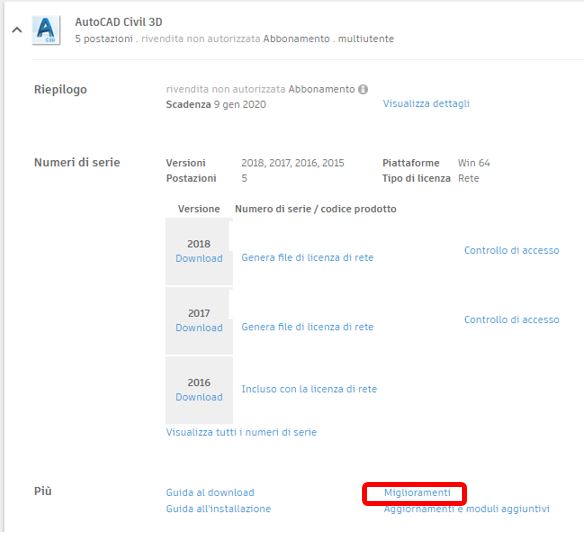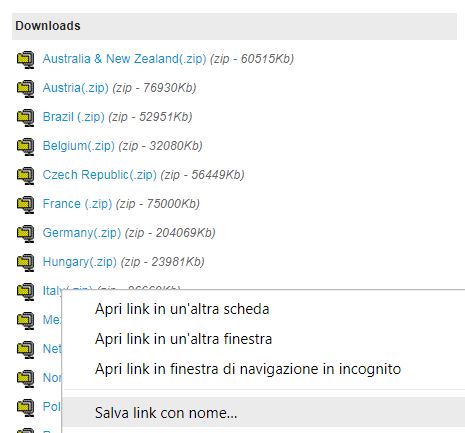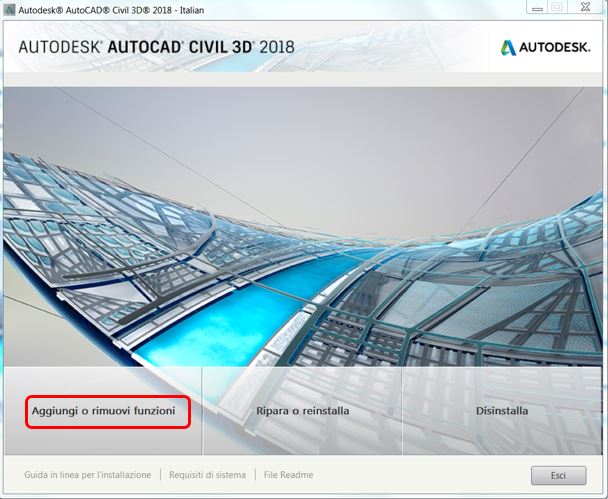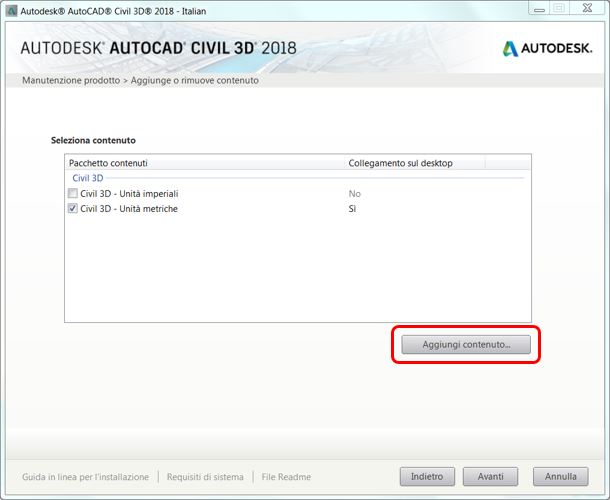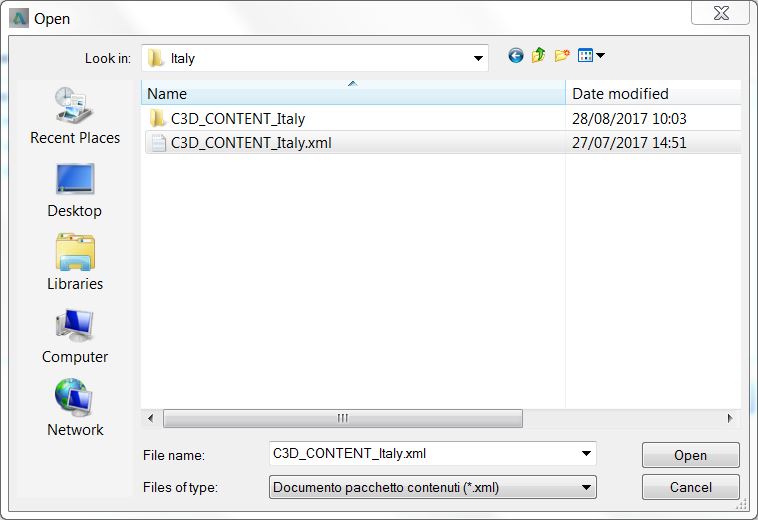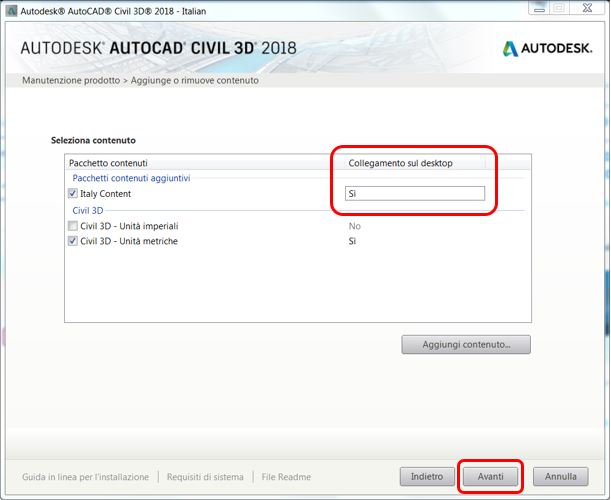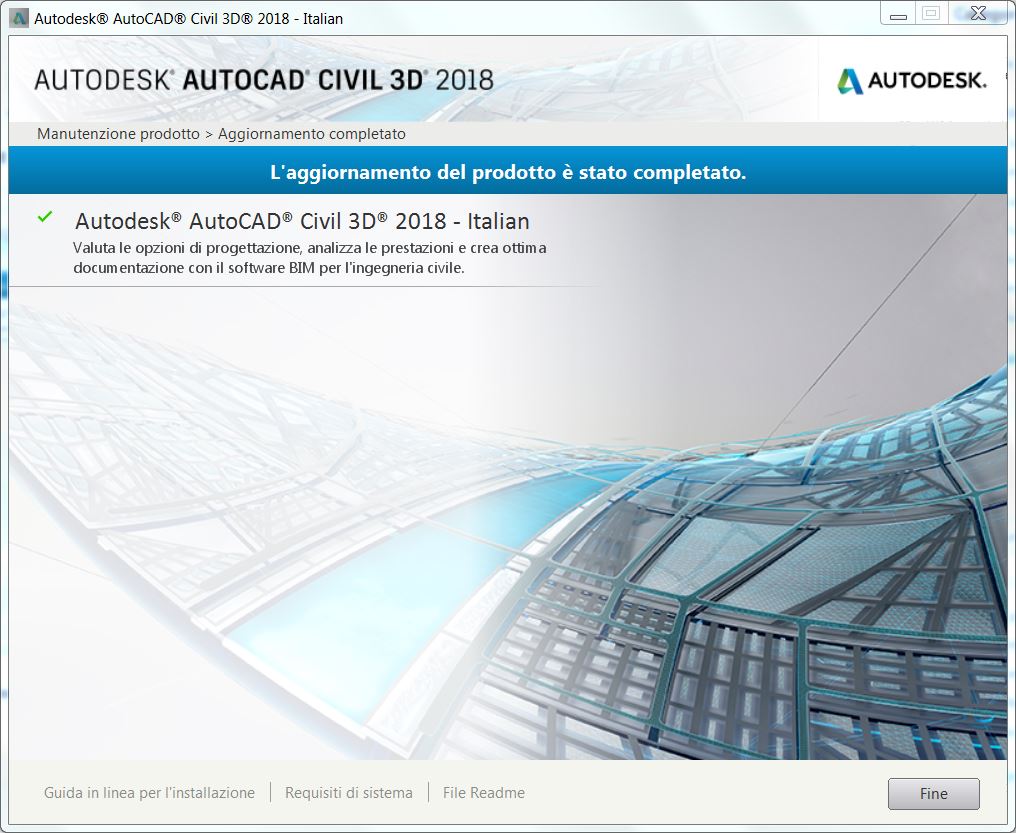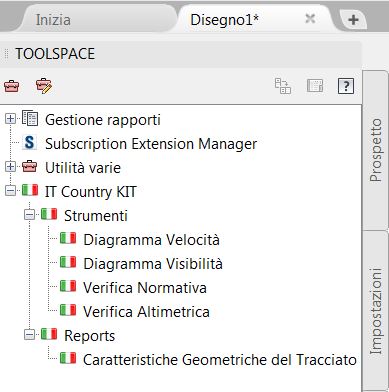Appena ci siamo distratti un attimo per le vacanze estive, Autodesk ha rilasciato il Country Kit italiano per Civil 3D 2018! Terminati tutti i test, è pronto per il download: ci ha dato la bella notizia l’ottimo Salvatore qui.
Che ha poi pubblicato 3 bei video per mostrare come funziona:
- Primo video sugli Stili di rappresentazione
- Secondo video sulla libreria di sezioni tipo
- Terzo ed ultimo video sulle verifiche in base alla normativa italiana
Il Country Kit italiano aggiunge ad AutoCAD Civil 3D numerosi strumenti per adattarlo ai nostri usi e costumi, grazie a stili di rappresentazione, sezioni tipo stradali, strumenti di verifica della normativa stradale italiana, (Decreto Ministeriale del 5.11.2001). In particolare questa versione 2018 introduce lo strumento di verifica altimetrica.
Tutti Country Kit di AutoCAD Civil 3D, anche delle versioni precedenti, sono liberamente disponibili per il download nella Autodesk Knowledge Network qui.
Per tutti i dettagli e le istruzioni di installazione continua a leggere questo articolo…
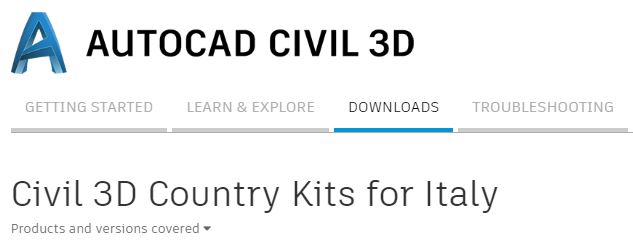
Prima di tutto scarica il Country Kit 2018 per AutoCAD Civil 3D qui. Si tratta di una pagina dedicata del mitico Autodesk Network Knowledge, dove trovi numerose risorse utili. La stessa pagina è tradotta in italiano qui.
Se lo preferisci, puoi scaricare il Country Kit anche dal tuo Autodesk Account. Accedi con email e password. Scegli la scheda Gestione.
Nella lista dei prodotti, trova AutoCAD Civil 3D (oppure Infrastructure Design Suite Premium, Infrastructure Design Suite Ultimate, AEC Industry Collection), apri la sua scheda poi fai clic su Miglioramenti.
Nella nuova finestra fai clic su Country Kits for AutoCAD Civil 3D 2018.
NB: sono comparsi anche i Productivity Tools for AutoCAD Civil 3D 2018… Ma questa è un’altra storia 🙂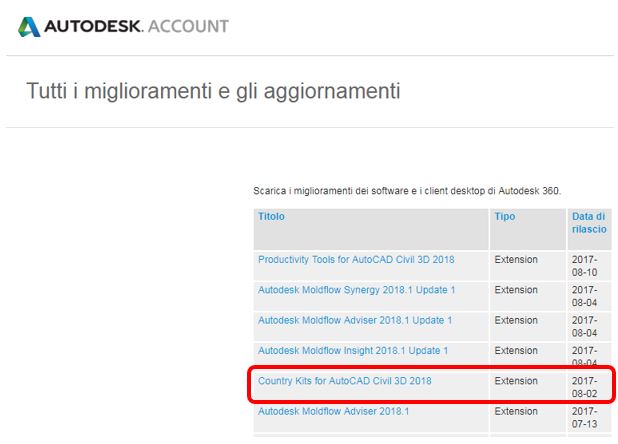
Infine scarica il file Italy.zip
Bene, una volta scaricato il Country kit italiano, segui con attenzione la istruzioni seguenti per installarlo.
- Scompatta i files contenuti nello Zip che hai scaricato (Italy.zip) in una cartella a piacere.
- Se usi Windows 10 vai in impostazioni (Avvio > icona della ruota dentata) > Sistema > Applicazioni.
- Se usi Windows 7 apri il Pannello di controllo poi scegli Disinstalla o modifica un programma.
- Individua nelle lista Autodesk AutoCAD Civil 3D 2018 – Italiano (Italian).
- Se usi Windows 10 il passo successivo è da brividi, perchè devi fare clic su Uninstall due volte 🙂
(grazie mille Guido per aver osato!). - Se usi Windows 7 premi il bottone Disinstalla/modifica (Uninstall/Change).
- Si apre la finestra di installazione di AutoCAD Civil 3D 2018.
Scegli in basso il bottone Aggiungi o rimuovi funzioni
- Nella schermata successiva premi il bottone Aggiungi contenuto…
- Individua e poi seleziona il file C3D_CONTENT_Italy.xml nella cartella dove hai scompattato lo Zip del Country Kit italiano, poi premi il bottone Apri (Open)
- Nella schermata successiva, sotto il titolo Collegamento al desktop, per Italy Content (ovvero il Country Kit Italiano) scegli l’opzione Sì. In questo modo verrà creata sul tuo desktop l’icona dedicata ad avviare AutoCAD Civil 3D 2018 con il Country Kit italiano attivo. Ricordati di avviare sempre Civil 3D usando questa icona. Poi premi il bottone AVANTI.
- La procedura si completa in pochi secondi. Quando ricevi conferma, premi il bottone FINE.
Per utilizzare Civil 3D 2018 con il Country Kit, ricordati di avviarlo dall’icona giusta, denominata Civil 3D 2018 Italy che trovi, nuova, sul tuo desktop. Se invece lo avvii dall’icona vecchia, il Country Kit non verrà caricato.
Terminata l’installazione, qualche rapido controllo ti permette di capire se il Country Kit è stato caricato correttamente. E soprattutto dove stanno alcune delle sua funzionalità aggiuntive.
Apri un disegno nuovo, poi nella scheda Impostazioni del Toolspace controlla siano presenti gli stili italiani, come nell’esempio qui sotto. Questo significa che quando apri un disegno nuovo viene usato il template (formato .Dwt) italiano, chiamato, _autocad_civil_3d_2018_it.dwt, che contiene tutti gli stili e le impostazioni necessarie.
Ancora nel Toolspace, apri la scheda Riquadro degli strumenti e verifica che sia comparsa la bandierina italiana e la voce IT Country Kit con gli Strumenti Diagramma Velocità, Diagramma visibilità, Verifica normativa, e, novità, Verifica altimetrica. Sotto Reports invece trovi Caratteristiche Geometriche del Tracciato. Questo significa che le funzionalità dedicate del Country Kit italiano sono state caricate.
Infine avvia la creazione di un nuovo tracciato. Nella finestra Crea tracciato, apri la scheda Criteri di progettazione, premi il bottone per caricare il file Xml che contiene la tabella delle velocità di progetto e verifica l’esistenza del file IT_DM-Strade_05.11.2001-(v.2.0).xml .
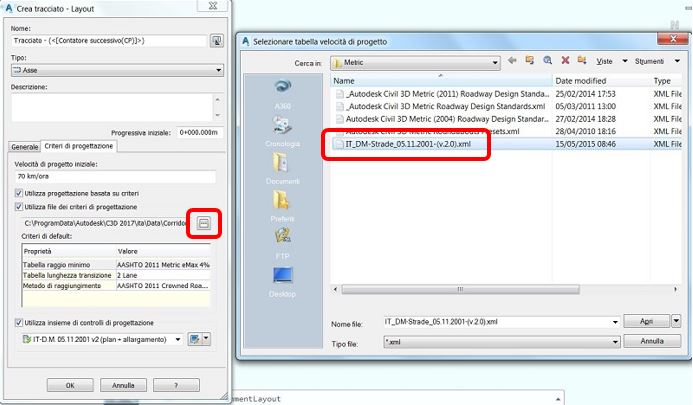 Fai clic sull’immagine per ingrandire
Fai clic sull’immagine per ingrandire
Se ti interessa approfondire puoi leggere:
- Annuncio del Country Kit 2018 sul Blog Autodesk
- Il primo video sugli Stili di rappresentazione
- Il secondo video sulla libreria di sezioni tipo
- Il terzo ed ultimo video sulle verifiche in base alla normativa italiana
- Il mio articolo sul Country Kit italiano precedente, per AutoCAD Civil 3D 2017
- AutoCAD Civil 3D 2018: strumenti BIM per le infrastrutture ancora più potenti
- Aggiorna Civil 3D per continuare ad usare la ortofoto di Bing
Buona installazione, ed in bocca al lupo con il nuovo Country Kit Italiano!
Giovanni Perego